怎么制作启动盘
准备一个空白U盘,下载系统镜像文件和制作工具如Rufus或UltraISO,插入U盘,打开工具选择U盘并导入镜像,开始制作。
怎么制作启动盘
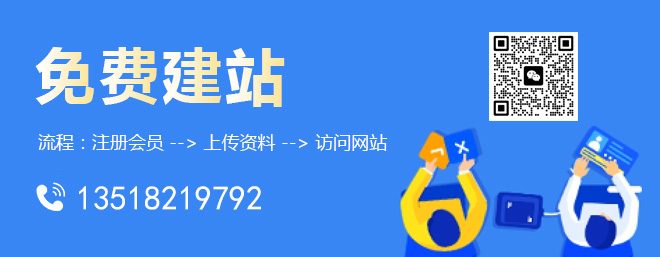
创新互联建站主营尼玛网站建设的网络公司,主营网站建设方案,app开发定制,尼玛h5小程序设计搭建,尼玛网站营销推广欢迎尼玛等地区企业咨询
创建启动盘通常指的是制作一个USB闪存驱动器或光盘,使其包含操作系统的安装文件或用于系统恢复的工具,以下是使用USB驱动器创建Windows 10启动盘的步骤:
准备工作
- 需要的物件:
- 一个容量至少为8GB的USB闪存驱动器
- 一台运行Windows 10的电脑
- Microsoft Windows 10媒体创建工具(Media Creation Tool)
- 注意事项:
- 在开始之前,请确保USB驱动器中的数据已经备份并清除,因为制作启动盘会删除所有数据。
- 确保你的电脑连接到互联网,以便下载Windows 10安装文件。
制作步骤
第一步:下载媒体创建工具
1、访问Microsoft官方网站下载Windows 10媒体创建工具。
2、运行下载的媒体创建工具。
第二步:选择语言和其他选项
1、选择你的语言、版本和架构(64位或32位)。
2、选择“创建安装介质(USB闪存驱动器、DVD或ISO文件)用于另一台电脑”并点击“下一步”。
第三步:选择USB闪存驱动器
1、选择“USB闪存驱动器”选项。
2、确认已选择正确的USB驱动器,并注意这将清除所选驱动器上的所有内容。
3、点击“下一步”开始下载和创建启动盘。
第四步:等待制作完成
1、媒体创建工具将下载Windows 10文件到电脑上。
2、下载完成后,工具将把文件复制到USB驱动器上,并将其制作成启动盘。
3、这个过程可能需要一段时间,具体取决于你的互联网速度和USB驱动器的速度。
第五步:验证启动盘
1、制作完成后,可以在要安装或修复Windows 10的电脑上测试启动盘是否正常工作。
2、将启动盘插入目标电脑,重启电脑,并从启动菜单中选择从USB设备启动。
相关问题与解答
Q1: 制作启动盘时提示空间不足怎么办?
A1: 确保使用的USB闪存驱动器容量至少为8GB,并且没有其他文件占用空间,如果使用的是小于8GB的驱动器,或者驱动器上还有其他文件,需要更换一个更大的驱动器或清理现有驱动器上的空间。
Q2: 我能否使用启动盘在多台电脑上安装Windows 10?
A2: 是的,你可以使用同一个启动盘在多台电脑上安装Windows 10,只要这些电脑都兼容Windows 10,每台电脑可能需要不同的驱动程序和激活码,因此在安装过程中可能需要联网以获取相应的驱动程序和进行激活。
当前名称:怎么制作启动盘
网页链接:http://www.gawzjz.com/qtweb/news41/196441.html
网站建设、网络推广公司-创新互联,是专注品牌与效果的网站制作,网络营销seo公司;服务项目有等
声明:本网站发布的内容(图片、视频和文字)以用户投稿、用户转载内容为主,如果涉及侵权请尽快告知,我们将会在第一时间删除。文章观点不代表本网站立场,如需处理请联系客服。电话:028-86922220;邮箱:631063699@qq.com。内容未经允许不得转载,或转载时需注明来源: 创新互联
- 网页微信缓存的视频在哪个文件夹
- 机器学习转化为生产力,警惕这4个常见陷阱!
- 深入了解怎么优化php+php-fom+nginx配置参数
- 怎么查域名有没有被注册?(如何查域名是否注册成功了)
- 阿里云服务器怎么安装数据库服务器?(云服务器如何安装网站)
- 排查Redis服务错误实战指南(redis服务错误)
- 虚拟主机服务器租用(Interserver虚拟主机怎么样及租用价格)
- Linux服务器安全策略技巧:定期进行系统和基础设施漏洞扫描
- 生日域名值不值钱吗
- 站长如何抓住消费者的隐性需求?客户隐性需求的分析与总结
- 什么是LDAP服务器
- 长沙seo公司
- C在Linux系统下的调试实践(clinux调试)
- 清华同方电脑怎么开机
- Linux下处理字符串的简便方式(linux处理字符串)